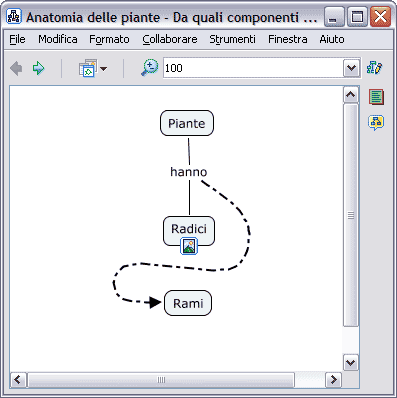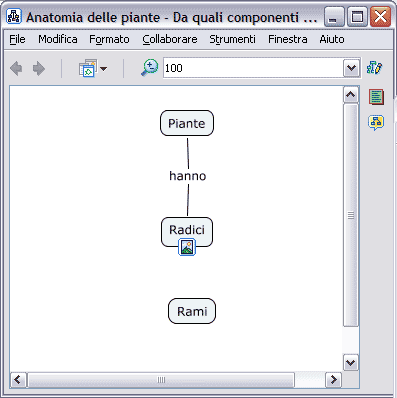
Da una Cmap aperta:
Può capitare di dover modificare alcune linee di connessione quando alle proposizioni di una mappa si aggiungono altri elementi. Altre tecniche per aggiungere concetti alle proposizioni esistenti sono descritte alle sezioni della guida: Creare una Proposizione da un Concetto e Creare una Proposizione da un Concetto preesistente.
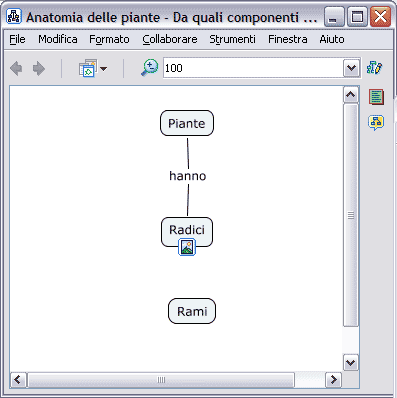
Selezionare un concetto o una frase legame e cliccare col tasto sinistro sulle frecce per ottenere una linea con freccia trascinabile tramite il puntatore del mouse.
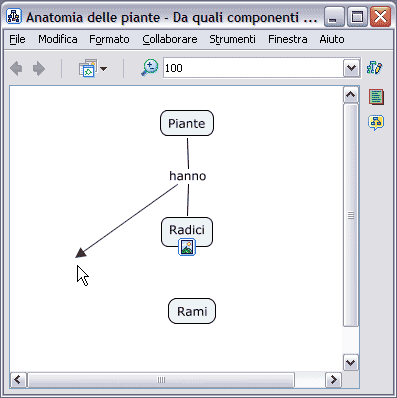
Trascinare la linea con la freccia su un concetto per connetterlo al nodo di partenza. La linea di collegamento apparirà posizionata sotto agli altri oggetti.
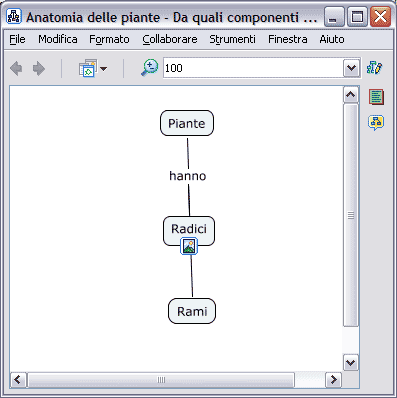
Cliccare col tasto destro la linea che deve essere curvata. Selezionare Formato Linea... dal menu che appare.
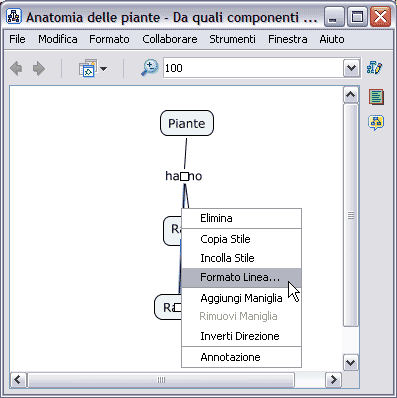
Si aprirà la scheda di dialogo Linea della finestra Stili. Cliccare col sinistro sul pulsante Forma per far apparire le diverse opzioni di curvatura disponibili. Nel nostro esempio sceglieremo l'opzione "Traccia linea Bezier a 4 punti di snodo", per dare una fine curvatura alla linea.
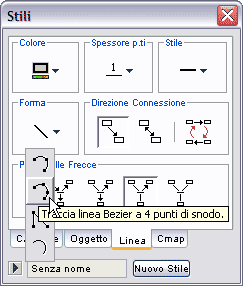
Ritornando alla mappa si noterà una piccola casella bianca al centro della linea selezionata e da curvare. Questo quadratino consiste in realtà di due punti maniglia, sovrapposti, che possono essere spostati col puntatore del mouse nella posizione desiderata, determinando diverse forme di curvatura.
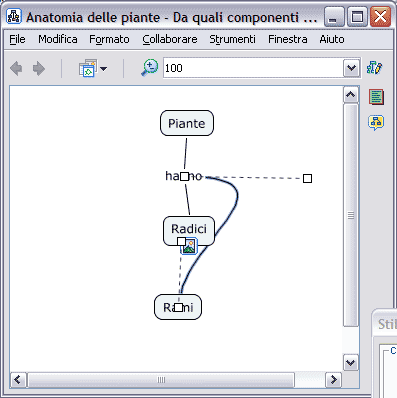
Ora trascinare l'altra maniglia per completare la curvatura.
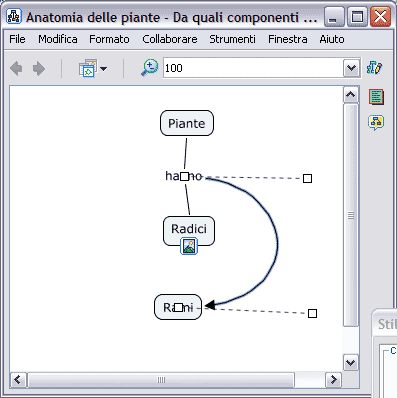
Una volta adattata la curvatura basta cliccare su una porzione libera della mappa per impostare la curva. Se due punti maniglia non sono sufficienti, vedere la sezione "aggiungere punti di controllo (maniglie)".
Per curvare una linea di collegamento utilizzando una triangolazione regolabile, selezionare la linea stessa e cliccare sul bottone "Traccia linea di Bezier con 3 punti di snodo":
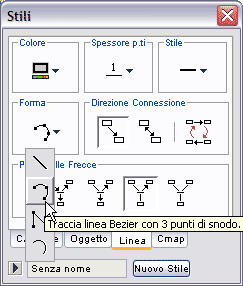
Si formerà una singola maniglia al centro della linea di collegamento che, tramite il tasto sinistro, potrà essere trascinata nella posizione desiderata. Una volta aggiustata la curvatura basterà cliccare su una qualsiasi porzione libera della mappa per impostare la curva.
il pulsante Traccia curve Spline consentirà la creazione di una curva spostando direttamente la maniglia che in questo caso farà parte della stessa linea di connessione.
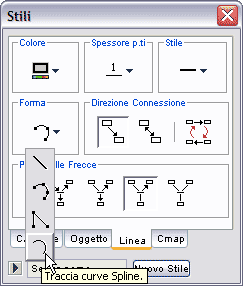
Col tasto sinistro cliccare e trascinare la maniglia fino alla posizione desiderata, quindi cliccare in una posizione libera della mappa per accettare la curva ottenuta.
Per creazione di linee spezzate, o vettori, dopo aver selezionato la linea cliccare col sinistro sul pulsante Crea Vettori nella finestra "Stili" .
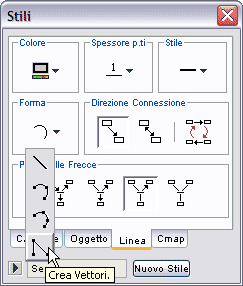
Quindi, col tasto sinistro, cliccare e trascinare il punto centrale esternamente, verso una posizione desiderata. Infine cliccare col tasto sinistro in una posizione libera della mappa per accettare la linea spezzata ottenuta.
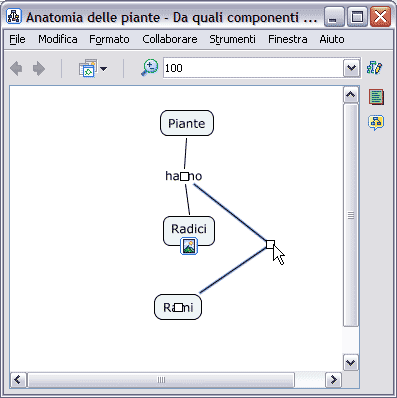
Per ottenere due maniglie scegliere prima il pulsante "Traccia linea di Bezier a
4 punti di snodo" e poi, sempre sulla linea selezionata, scegliere Crea Vettori.
Se neanche due vertici sono sufficienti, vedere la sezione seguente, "aggiungere
punti di controllo (maniglie)".
Da una Cmap aperta:
Si possono aggiungere altri punti di controllo ad una connessione non rettilinea cliccando col destro e selezionando Aggiungi Maniglia dal menu che appare.
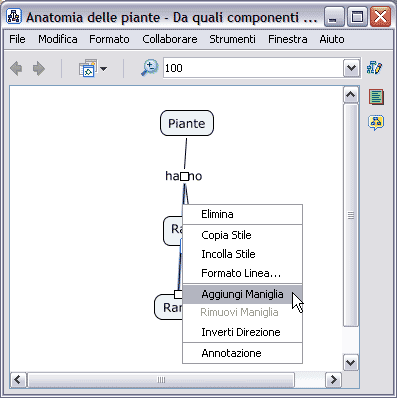
L'aggiunta di ulteriori snodi alle linee di connessione permetterà un controllo più accurato della loro forma.
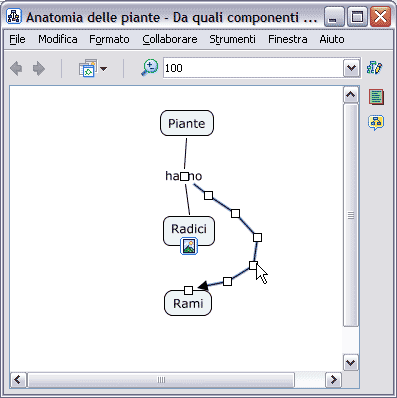
S possono curvare le linee di connessione in svariati modi tramite l'aggiunta di punti di controllo addizionali e utilizzando l'opzione Traccia curva Spline, dalla scheda di dialogo Linea della finestra "Stili".
Il pulsante Spessore Linea agisce sulla linea selezionata permettendo la scelta dello spessore.
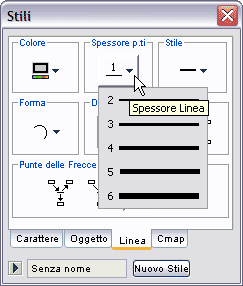
Osservando la mappa dopo il clic si noterà che lo spessore della linea è stato cambiato.
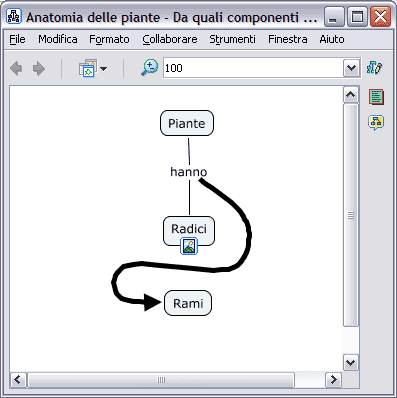
Lo spessore predefinito, di un punto, potrà essere reimpostato agendo sul
pulsante Spessore Linea dopo la modifica.
Il bottone Stile Linea, dalla finestra "Stili", permetterà di impostare per la linea di connessione selezionata uno stile diverso: tratteggio a punti e/o linee. L'impostazione predefinita dello stile è la linea continua, che potrà essere ripristinata agendo sullo stesso pulsante.
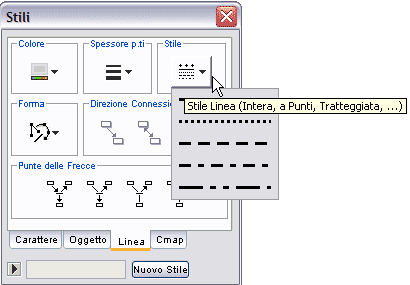
La visualizzazione della mappa permetterà di controllare l'effetto del cambiamento di stile prescelto.